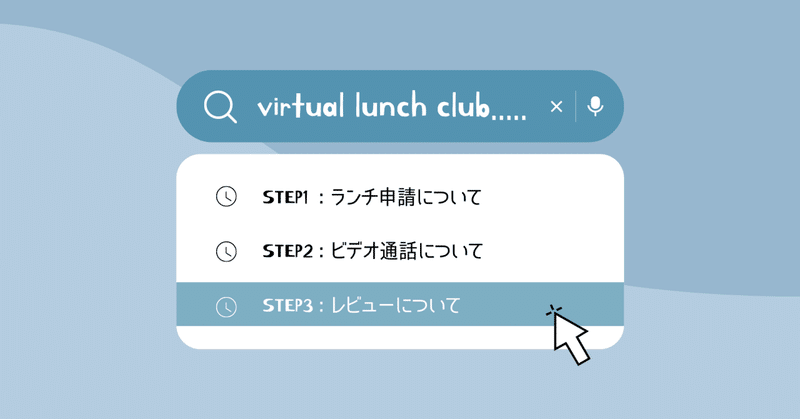
STEP3:レビューについて
ランチが終わったらレビューを書いてみよう!
下記2か所にある「レビューを登録」ボタンをクリックして
ランチした相手の方へレビューを書いてみてください!
①トップ画面右上の「メール(メッセージ)」
↓
対象ユーザーとのメッセージ画面
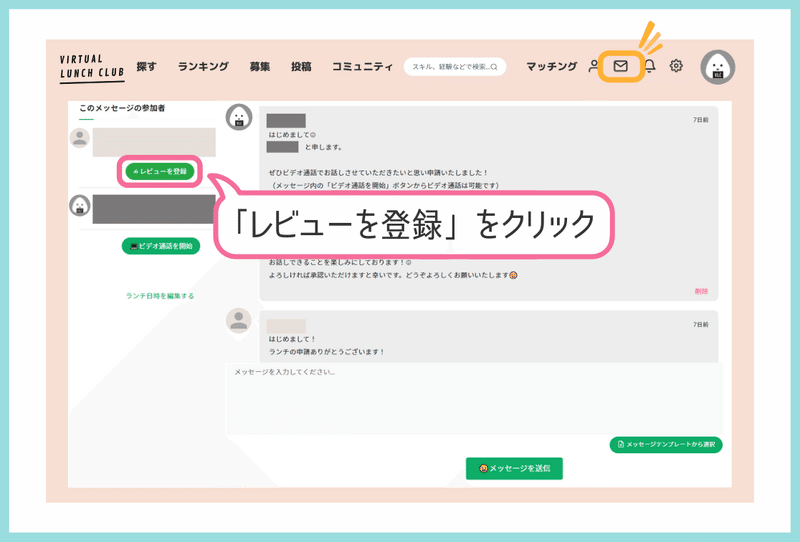
②トップ画面右上の「マッチング」
↓
対象ユーザーの欄

レビューの書き方
評価/見出し/本文を記載いただき、
「レビューを登録」をクリックして完了です!
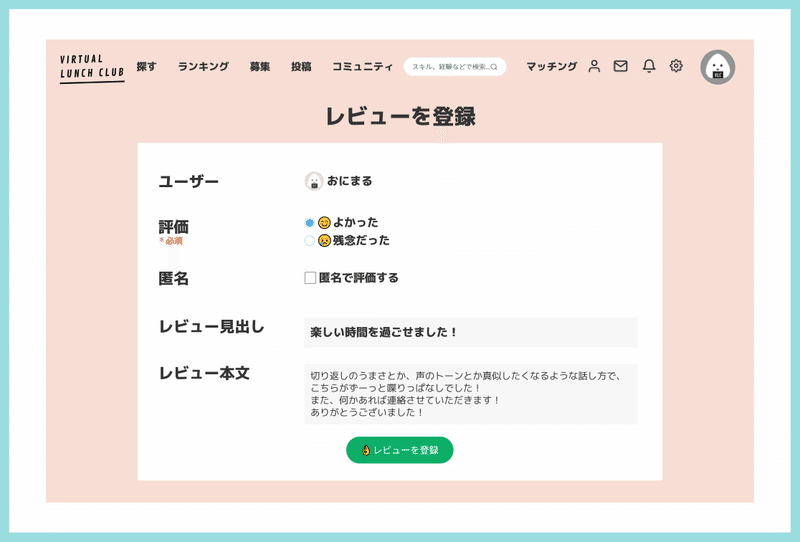
匿名でもレビューすることは可能ですが、
相手の方にもレビューを書いてもらいやすくなるので、
公開のまま投稿することをおすすめします!✨
SNSにもそのまま投稿できちゃう!
もらったレビューは自分のプロフィールに表示されており、
投稿したいレビューの見出しをクリックするとページが遷移するので、
遷移先ページの下部にある「Facebook/Twitterでシェア」のボタンをクリックして投稿ができます!
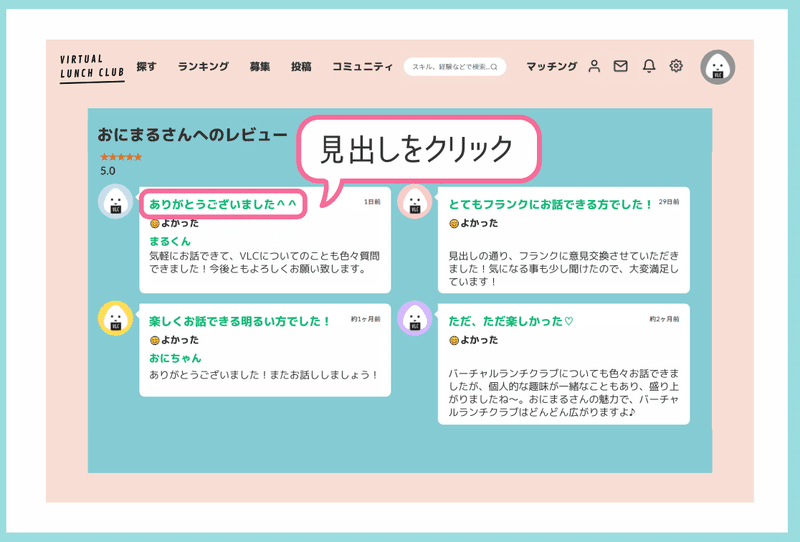
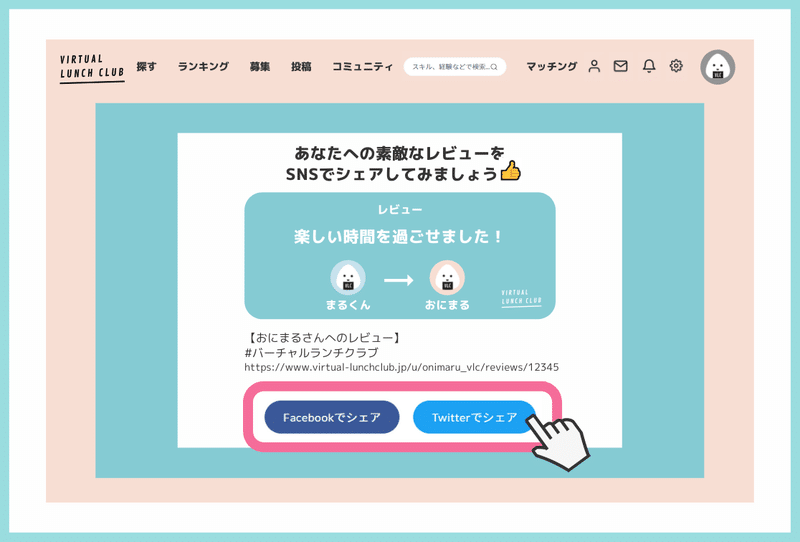
また、アイコン/ユーザー名をクリックすると
レビューを書いてくれた方のプロフィールにも飛べますよ~!
※プロフィール設定画面の「Google検索などで自分の名前を検索したときの検索結果にバーチャルランチクラブ内のあなたの情報を表示する」で「許可しない」を選択している方はユーザー名が表示されません。
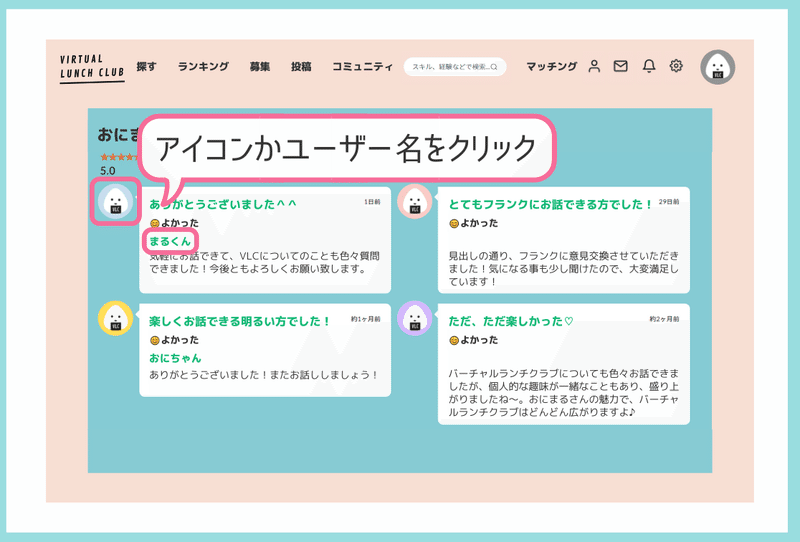
レビュー数は人気ユーザーランキングにも反映されますので、
是非たくさんの方とランチして、レビューを活用してみてください!
まだまだVLCについて紹介したいことがたくさんあるので、
近々また更新いたします!
最後まで読んでいただきありがとうございました!🥳
【ランチの流れ】
・STEP1:ランチ申請について
・STEP2:ビデオ通話について
・STEP3:レビューについて
この記事が気に入ったらサポートをしてみませんか?
